
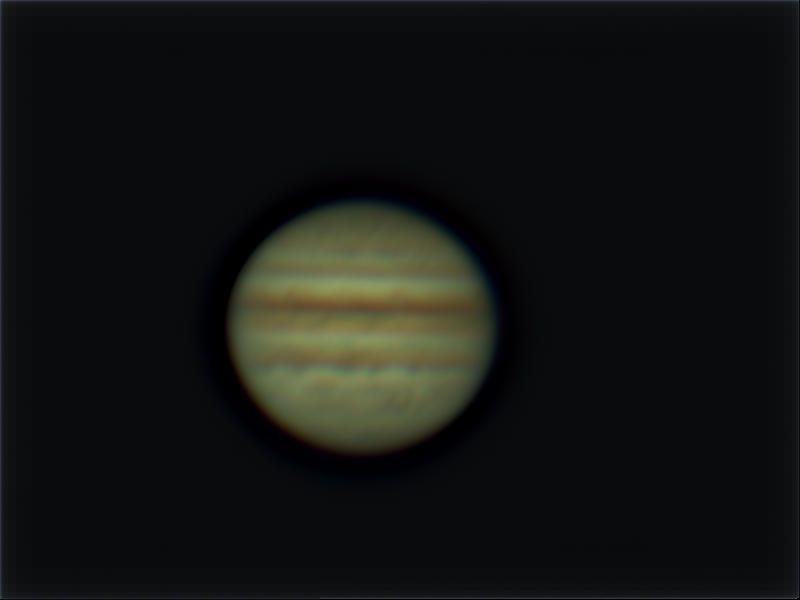


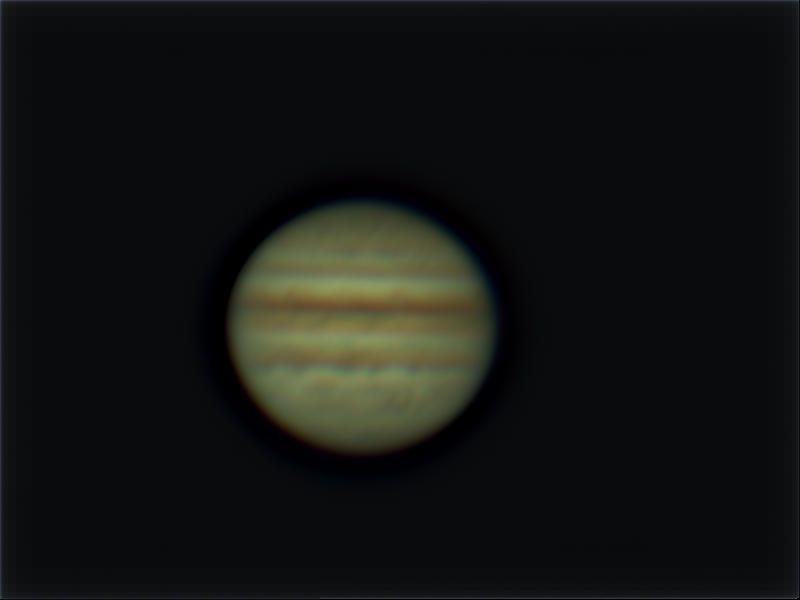

少しだけ機影を確認できた。

撮影準備の間に撮影した木星と土星
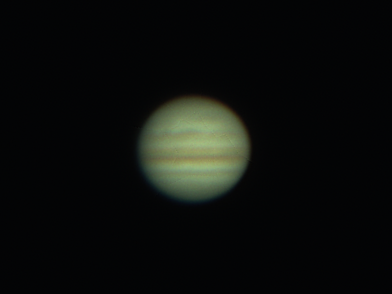

Webスクレイピング超入門】2時間で基礎を完全マスター!PythonによるWebスクレイピング入門 連結版
https://www.youtube.com/watch?v=VRFfAeW30qE
【初学者必見】Pythonで実データの需要予測を実装したい人がはじめに見る動画
https://www.youtube.com/watch?v=uKq_dgEUVfA&list=RDCMUC0xRMqPOyRNPTaL6BxhbCnQ&index=11
Python×自動化】PyAutoGUIを用いてPC操作の自動化方法を40分でわかりやすく解説!
https://www.youtube.com/watch?v=zmrbS98KXyo&list=RDCMUC0xRMqPOyRNPTaL6BxhbCnQ&index=10
今話題のPythonライブラリStreamlitを用いて、顔検出アプリの作成から公開までの流れをわかりやすく解説
https://www.youtube.com/watch?v=zpBjbK6jic0
インストール手順の参照元:ラズパイでKubernetesクラスタを構築する
インストール先の環境
次の手順でkubelet kubeadm kubectlをインストール
$ sudo -s
# curl -s https://packages.cloud.google.com/apt/doc/apt-key.gpg | apt -key add -
OK
# cat <<EOF >/etc/apt/sources.list.d/kubernetes.list
> deb https://apt.kubernetes.io/ kubernetes-xenial main
> EOF
# apt-get update
# apt-get install -y kubelet kubeadm kubectl
# kubeadm version -o yaml
clientVersion:
buildDate: "2021-06-16T12:57:56Z"
compiler: gc
gitCommit: 092fbfbf53427de67cac1e9fa54aaa09a28371d7
gitTreeState: clean
gitVersion: v1.21.2
goVersion: go1.16.5
major: "1"
minor: "21"
platform: linux/arm64
# cat /proc/sys/net/bridge/bridge-nf-call-iptables
1
$ kubeadm version
kubeadm version: &version.Info{Major:"1", Minor:"21", GitVersion:"v1.21.2", GitC ommit:"092fbfbf53427de67cac1e9fa54aaa09a28371d7", GitTreeState:"clean", BuildDat e:"2021-06-16T12:57:56Z", GoVersion:"go1.16.5", Compiler:"gc", Platform:"linux/a rm64"}
# swapoff -a
# kubeadm init --pod-network-cidr=10.244.0.0/16
[init] Using Kubernetes version: v1.21.2
{中略}
Your Kubernetes control-plane has initialized successfully!
To start using your cluster, you need to run the following as a regular user:
mkdir -p $HOME/.kube
sudo cp -i /etc/kubernetes/admin.conf $HOME/.kube/config
sudo chown $(id -u):$(id -g) $HOME/.kube/config
Alternatively, if you are the root user, you can run:
export KUBECONFIG=/etc/kubernetes/admin.conf
You should now deploy a pod network to the cluster.
Run "kubectl apply -f [podnetwork].yaml" with one of the options listed at:
https://kubernetes.io/docs/concepts/cluster-administration/addons/
Then you can join any number of worker nodes by running the following on each as root:
kubeadm join 192.168.68.111:6443 --token iuzu6k.j2arujghto188qq1 \
--discovery-token-ca-cert-hash sha256:bed560334a382d997a48491083e569dbaaac8b1a6d8804c9b917b8596d36b255
$ sudo cp -i /etc/kubernetes/admin.conf $HOME/.kube/config
$ sudo chown $(id -u):$(id -g) $HOME/.kube/config
$ kubectl get node
The connection to the server 127.0.0.1:16443 was refused - did you specify the right host or port?
/var/snap/microk8s/common/ 以下に置かれているようだ。
$ sudo find / -name wp-login.php 2>/dev/null
/var/snap/microk8s/common/var/lib/containerd/io.containerd.snapshotter.v1.overlayfs/snapshots/179/fs/opt/bitnami/wordpress/wp-login.php
/var/snap/microk8s/common/var/lib/containerd/io.containerd.snapshotter.v1.overlayfs/snapshots/170/fs/opt/bitnami/wordpress/wp-login.php
/var/snap/microk8s/common/run/containerd/io.containerd.runtime.v2.task/k8s.io/6f704f341ec11315ce29fc36f1a4d4c4e7c88b55d460fa0249c7e268b20be2ed/rootfs/opt/bitnami/wordpress/wp-login.phpk8sのサービスへ別マシンから接続するには、ポートフォワーディングを設定します。例えばk8sのdashbordをアクセスする場合には、設定に必要な情報を次の手順で取得
$ microk8s kubectl get all --all-namespaces | grep dashboard | grep TCP
kube-system service/kubernetes-dashboard ClusterIP 10.152.183.19 <none> 443/TCP必要な部分は太字の箇所
kube-system service/kubernetes-dashboard ClusterIP 10.152.183.19 443/TCP
外部からアクセスする場合のポートを10443とした場合のportforward設定の例;10443が既に使われていた場合はエラーとなるので、別のポートを指定する。
microk8s.kubectl port-forward --address 0.0.0.0 -n kube-system service/kubernetes-dashboard 10443:443 &wordpressをアクセスする場合;外部マシンからhttp://xxx.xxx.xxx.xxx:20443/をアクセス
(xxx.xxx.xxx.xxxはk8sマシンのIPアドレス)
microk8s kubectl get all --all-namespaces | grep wordpress | grep TCP
helm-test service/test-wordpress LoadBalancer 10.152.183.226 <pending> 80:30034/TCP,443:30311/TC
microk8s.kubectl port-forward --address 0.0.0.0 -n helm-test service/test-wordpress 20443:443 &
Forwarding from 0.0.0.0:20443 -> 8443これまでの失敗の一因:
(1)microk8s config >.kube/configの未実施。
(2)クリーンでない環境へインストールしようとした。(例えば、80/tcpが既に使われていた環境)
$ microk8s config >.kube/config を実行しておかないと、次のようなエラーとなる。
The connection to the server localhost:8080 was refused - did you specify the right host or port?
#helmをmake
git clone https://github.com/helm/helm.git
cd helm
#ここでmakeすると go が欠落していてエラー snapでgoをインストール
sudo snap install go --classic
make
sudo make install
kubectl create namespace helm-test
namespace/helm-test created
mars@mars-VirtualBox:~$ helm install test bitnami/wordpress --namespace helm-test
WARNING: Kubernetes configuration file is group-readable. This is insecure. Location: /home/mars/.kube/config
WARNING: Kubernetes configuration file is world-readable. This is insecure. Location: /home/mars/.kube/config
NAME: test
LAST DEPLOYED: Tue Jun 22 19:46:16 2021
NAMESPACE: helm-test
STATUS: deployed
REVISION: 1
NOTES:
** Please be patient while the chart is being deployed **
Your WordPress site can be accessed through the following DNS name from within your cluster:
test-wordpress.helm-test.svc.cluster.local (port 80)
To access your WordPress site from outside the cluster follow the steps below:
1. Get the WordPress URL by running these commands:
NOTE: It may take a few minutes for the LoadBalancer IP to be available.
Watch the status with: 'kubectl get svc --namespace helm-test -w test-wordpress'
export SERVICE_IP=$(kubectl get svc --namespace helm-test test-wordpress --template "{{ range (index .status.loadBalancer.ingress 0) }}{{.}}{{ end }}")
echo "WordPress URL: http://$SERVICE_IP/"
echo "WordPress Admin URL: http://$SERVICE_IP/admin"
2. Open a browser and access WordPress using the obtained URL.
3. Login with the following credentials below to see your blog:
echo Username: user
echo Password: $(kubectl get secret --namespace helm-test test-wordpress -o jsonpath="{.data.wordpress-password}" | base64 --decode)次のように、wordpressとmariadbが起動している。
helm list -n helm-test
WARNING: Kubernetes configuration file is group-readable. This is insecure. Location: /home/mars/.kube/config
WARNING: Kubernetes configuration file is world-readable. This is insecure. Location: /home/mars/.kube/config
NAME NAMESPACE REVISION UPDATED STATUS CHART APP VERSION
test helm-test 1 2021-06-22 19:46:16.598835081 +0900 JST deployed wordpress-11.0.16 5.7.2
$ kubectl get po -n helm-test
NAME READY STATUS RESTARTS AGE
test-wordpress-8d8bb84b6-m5b5j 0/1 Running 0 87s
test-mariadb-0 1/1 Running 0 87sAdminでログインしたwordpressの画面
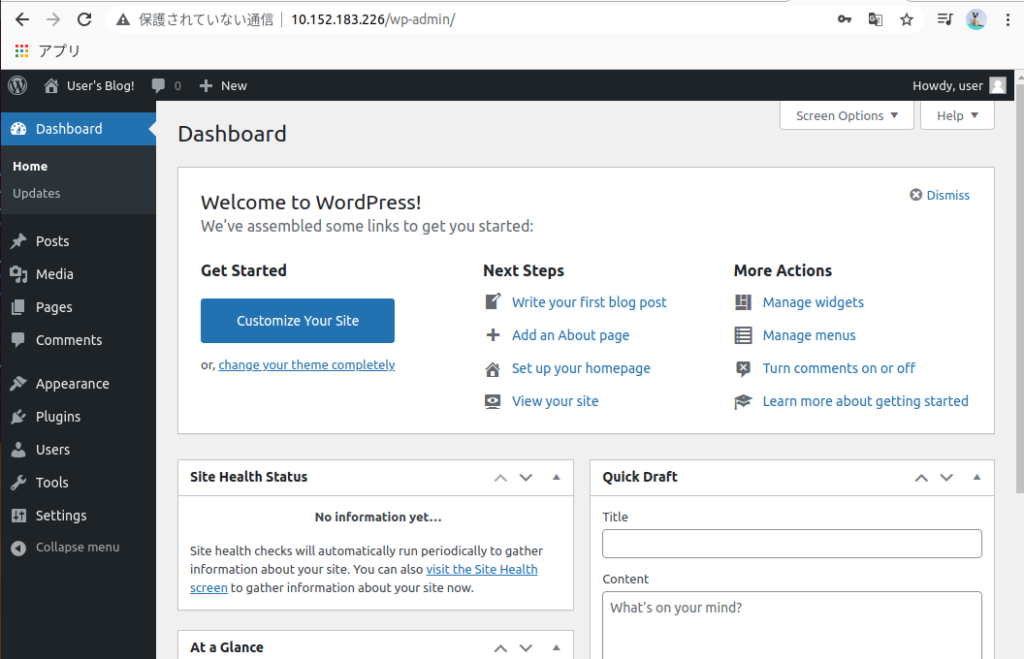
WordPress Helm Chartのデプロイを参考にhelmをインストールしてみました。
Helm v3のすゝめ がより実践的?
helmのインストール方法が異なるが、その後の手順はほぼ同じ(以下、enabel helm3でインストールした場合)?
$ helm search hub prometheus のコマンドは;
$ microk8s.helm3 search hub prometheus のように読み替えリポジトリを追加する
$ micro8ks.helm3 repo add stable https://charts.helm.sh/stable
$ microk8s.helm3 repo add bitnami https://charts.bitnami.com/bitnami追加したレポジトリのリスト
$ microk8s helm3 repo list
WARNING: Kubernetes configuration file is group-readable. This is insecure. Location: /var/snap/microk8s/2265/credentials/client.config
NAME URL
stable https://charts.helm.sh/stable
bitnami https://charts.bitnami.com/bitnamiリポジトリ内のChartを検索する
$ microk8s helm3 search repo wordpress
WARNING: Kubernetes configuration file is group-readable. This is insecure. Location: /var/snap/microk8s/2265/credentials/client.config
NAME CHART VERSION APP VERSION DESCRIPTION
bitnami/wordpress 11.0.16 5.7.2 Web publishing platform for building blogs and ...
stable/wordpress 9.0.3 5.3.2 DEPRECATED Web publishing platform for building...helm search hubでHelm HubのChartを検索できます。helm install コマンドの--version引数にChartのバージョンを指定できますので、任意のバージョンのChartをデプロイすることも可能です。helm pullコマンドでChartをローカルにダウンロードできます。アプリケーションをデプロイする
# namespaceを作成
$ kubectl create namespace helm-test
# dry-run
$ helm install test stable/prometheus --namespace helm-test --dry-run
# デプロイ
$ helm install stable/prometheus --name test --namespace helm-test
# 確認
$ helm list -n helm-test
$ kubectl get po -n helm-testdry-runで表示された情報
$ microk8s helm3 install test bitnami/wordpress --namespace helm-test --dry-run
WARNING: Kubernetes configuration file is group-readable. This is insecure. Location: /var/snap/microk8s/2265/credentials/client.config
NAME: test
LAST DEPLOYED: Tue Jun 22 10:03:29 2021
NAMESPACE: helm-test
STATUS: pending-install
REVISION: 1
HOOKS:
---
# Source: wordpress/templates/tests/test-mariadb-connection.yaml
apiVersion: v1
kind: Pod
metadata:
name: "test-credentials-test"
annotations:
"helm.sh/hook": test-success
spec:
securityContext:
fsGroup: 1001
containers:
- name: test-credentials-test
image: docker.io/bitnami/wordpress:5.7.2-debian-10-r25
imagePullPolicy: "IfNotPresent"
securityContext:
runAsNonRoot: true
runAsUser: 1001
env:
- name: MARIADB_HOST
value: "test-mariadb"
- name: MARIADB_PORT
value: "3306"
- name: WORDPRESS_DATABASE_NAME
value: "bitnami_wordpress"
- name: WORDPRESS_DATABASE_USER
value: "bn_wordpress"
- name: WORDPRESS_DATABASE_PASSWORD
valueFrom:
secretKeyRef:
name: test-mariadb
key: mariadb-password
command:
- /bin/bash
- -ec
- |
mysql --host=$MARIADB_HOST --port=$MARIADB_PORT --user=$WORDPRESS_DATABASE_USER --password=$WORDPRESS_DATABASE_PASSWORD
restartPolicy: Never
MANIFEST:
---
# Source: wordpress/charts/mariadb/templates/serviceaccount.yaml
apiVersion: v1
kind: ServiceAccount
metadata:
name: test-mariadb
namespace: helm-test
labels:
app.kubernetes.io/name: mariadb
helm.sh/chart: mariadb-9.3.14
app.kubernetes.io/instance: test
app.kubernetes.io/managed-by: Helm
annotations:
---
# Source: wordpress/charts/mariadb/templates/secrets.yaml
apiVersion: v1
kind: Secret
metadata:
name: test-mariadb
namespace: helm-test
labels:
app.kubernetes.io/name: mariadb
helm.sh/chart: mariadb-9.3.14
app.kubernetes.io/instance: test
app.kubernetes.io/managed-by: Helm
type: Opaque
data:
mariadb-root-password: "eGMyb0NNWXZVUg=="
mariadb-password: "SFc1WlkwNWpsMw=="
---
# Source: wordpress/templates/secrets.yaml
apiVersion: v1
kind: Secret
metadata:
name: test-wordpress
namespace: "helm-test"
labels:
app.kubernetes.io/name: wordpress
helm.sh/chart: wordpress-11.0.16
app.kubernetes.io/instance: test
app.kubernetes.io/managed-by: Helm
type: Opaque
data:
wordpress-password: "TVJteHlENlFtQQ=="
---
# Source: wordpress/charts/mariadb/templates/primary/configmap.yaml
apiVersion: v1
kind: ConfigMap
metadata:
name: test-mariadb
namespace: helm-test
labels:
app.kubernetes.io/name: mariadb
helm.sh/chart: mariadb-9.3.14
app.kubernetes.io/instance: test
app.kubernetes.io/managed-by: Helm
app.kubernetes.io/component: primary
data:
my.cnf: |-
[mysqld]
skip-name-resolve
explicit_defaults_for_timestamp
basedir=/opt/bitnami/mariadb
plugin_dir=/opt/bitnami/mariadb/plugin
port=3306
socket=/opt/bitnami/mariadb/tmp/mysql.sock
tmpdir=/opt/bitnami/mariadb/tmp
max_allowed_packet=16M
bind-address=0.0.0.0
pid-file=/opt/bitnami/mariadb/tmp/mysqld.pid
log-error=/opt/bitnami/mariadb/logs/mysqld.log
character-set-server=UTF8
collation-server=utf8_general_ci
[client]
port=3306
socket=/opt/bitnami/mariadb/tmp/mysql.sock
default-character-set=UTF8
plugin_dir=/opt/bitnami/mariadb/plugin
[manager]
port=3306
socket=/opt/bitnami/mariadb/tmp/mysql.sock
pid-file=/opt/bitnami/mariadb/tmp/mysqld.pid
---
# Source: wordpress/templates/pvc.yaml
kind: PersistentVolumeClaim
apiVersion: v1
metadata:
name: test-wordpress
namespace: "helm-test"
labels:
app.kubernetes.io/name: wordpress
helm.sh/chart: wordpress-11.0.16
app.kubernetes.io/instance: test
app.kubernetes.io/managed-by: Helm
spec:
accessModes:
- "ReadWriteOnce"
resources:
requests:
storage: "10Gi"
---
# Source: wordpress/charts/mariadb/templates/primary/svc.yaml
apiVersion: v1
kind: Service
metadata:
name: test-mariadb
namespace: helm-test
labels:
app.kubernetes.io/name: mariadb
helm.sh/chart: mariadb-9.3.14
app.kubernetes.io/instance: test
app.kubernetes.io/managed-by: Helm
app.kubernetes.io/component: primary
annotations:
spec:
type: ClusterIP
ports:
- name: mysql
port: 3306
protocol: TCP
targetPort: mysql
nodePort: null
selector:
app.kubernetes.io/name: mariadb
app.kubernetes.io/instance: test
app.kubernetes.io/component: primary
---
# Source: wordpress/templates/svc.yaml
apiVersion: v1
kind: Service
metadata:
name: test-wordpress
namespace: "helm-test"
labels:
app.kubernetes.io/name: wordpress
helm.sh/chart: wordpress-11.0.16
app.kubernetes.io/instance: test
app.kubernetes.io/managed-by: Helm
spec:
type: LoadBalancer
externalTrafficPolicy: "Cluster"
ports:
- name: http
port: 80
protocol: TCP
targetPort: http
- name: https
port: 443
protocol: TCP
targetPort: https
selector:
app.kubernetes.io/name: wordpress
app.kubernetes.io/instance: test
---
# Source: wordpress/templates/deployment.yaml
apiVersion: apps/v1
kind: Deployment
metadata:
name: test-wordpress
namespace: "helm-test"
labels:
app.kubernetes.io/name: wordpress
helm.sh/chart: wordpress-11.0.16
app.kubernetes.io/instance: test
app.kubernetes.io/managed-by: Helm
spec:
selector:
matchLabels:
app.kubernetes.io/name: wordpress
app.kubernetes.io/instance: test
strategy:
rollingUpdate: {}
type: RollingUpdate
replicas: 1
template:
metadata:
labels:
app.kubernetes.io/name: wordpress
helm.sh/chart: wordpress-11.0.16
app.kubernetes.io/instance: test
app.kubernetes.io/managed-by: Helm
spec:
serviceAccountName: default
# yamllint disable rule:indentation
hostAliases:
- hostnames:
- status.localhost
ip: 127.0.0.1
# yamllint enable rule:indentation
affinity:
podAffinity:
podAntiAffinity:
preferredDuringSchedulingIgnoredDuringExecution:
- podAffinityTerm:
labelSelector:
matchLabels:
app.kubernetes.io/name: wordpress
app.kubernetes.io/instance: test
namespaces:
- "helm-test"
topologyKey: kubernetes.io/hostname
weight: 1
nodeAffinity:
securityContext:
fsGroup: 1001
containers:
- name: wordpress
image: docker.io/bitnami/wordpress:5.7.2-debian-10-r25
imagePullPolicy: "IfNotPresent"
securityContext:
runAsNonRoot: true
runAsUser: 1001
env:
- name: ALLOW_EMPTY_PASSWORD
value: "yes"
- name: MARIADB_HOST
value: "test-mariadb"
- name: MARIADB_PORT_NUMBER
value: "3306"
- name: WORDPRESS_DATABASE_NAME
value: "bitnami_wordpress"
- name: WORDPRESS_DATABASE_USER
value: "bn_wordpress"
- name: WORDPRESS_DATABASE_PASSWORD
valueFrom:
secretKeyRef:
name: test-mariadb
key: mariadb-password
- name: WORDPRESS_USERNAME
value: "user"
- name: WORDPRESS_PASSWORD
valueFrom:
secretKeyRef:
name: test-wordpress
key: wordpress-password
- name: WORDPRESS_EMAIL
value: "user@example.com"
- name: WORDPRESS_FIRST_NAME
value: "FirstName"
- name: WORDPRESS_LAST_NAME
value: "LastName"
- name: WORDPRESS_HTACCESS_OVERRIDE_NONE
value: "no"
- name: WORDPRESS_ENABLE_HTACCESS_PERSISTENCE
value: "no"
- name: WORDPRESS_BLOG_NAME
value: "User's Blog!"
- name: WORDPRESS_SKIP_BOOTSTRAP
value: "no"
- name: WORDPRESS_TABLE_PREFIX
value: "wp_"
- name: WORDPRESS_SCHEME
value: "http"
- name: WORDPRESS_EXTRA_WP_CONFIG_CONTENT
value:
- name: WORDPRESS_AUTO_UPDATE_LEVEL
value: "none"
- name: WORDPRESS_PLUGINS
value: "none"
envFrom:
ports:
- name: http
containerPort: 8080
- name: https
containerPort: 8443
livenessProbe:
failureThreshold: 6
httpGet:
httpHeaders: []
path: /wp-admin/install.php
port: http
scheme: HTTP
initialDelaySeconds: 120
periodSeconds: 10
successThreshold: 1
timeoutSeconds: 5
readinessProbe:
failureThreshold: 6
httpGet:
httpHeaders: []
path: /wp-login.php
port: http
scheme: HTTP
initialDelaySeconds: 30
periodSeconds: 10
successThreshold: 1
timeoutSeconds: 5
resources:
limits: {}
requests:
cpu: 300m
memory: 512Mi
volumeMounts:
- mountPath: /bitnami/wordpress
name: wordpress-data
subPath: wordpress
volumes:
- name: wordpress-data
persistentVolumeClaim:
claimName: test-wordpress
---
# Source: wordpress/charts/mariadb/templates/primary/statefulset.yaml
apiVersion: apps/v1
kind: StatefulSet
metadata:
name: test-mariadb
namespace: helm-test
labels:
app.kubernetes.io/name: mariadb
helm.sh/chart: mariadb-9.3.14
app.kubernetes.io/instance: test
app.kubernetes.io/managed-by: Helm
app.kubernetes.io/component: primary
spec:
replicas: 1
revisionHistoryLimit: 10
selector:
matchLabels:
app.kubernetes.io/name: mariadb
app.kubernetes.io/instance: test
app.kubernetes.io/component: primary
serviceName: test-mariadb
updateStrategy:
type: RollingUpdate
template:
metadata:
annotations:
checksum/configuration: ba8296f4257f44a12c500b7f1720b6f3c44eb6b885a21e83bc3175cf4859939f
labels:
app.kubernetes.io/name: mariadb
helm.sh/chart: mariadb-9.3.14
app.kubernetes.io/instance: test
app.kubernetes.io/managed-by: Helm
app.kubernetes.io/component: primary
spec:
serviceAccountName: test-mariadb
affinity:
podAffinity:
podAntiAffinity:
preferredDuringSchedulingIgnoredDuringExecution:
- podAffinityTerm:
labelSelector:
matchLabels:
app.kubernetes.io/name: mariadb
app.kubernetes.io/instance: test
app.kubernetes.io/component: primary
namespaces:
- "helm-test"
topologyKey: kubernetes.io/hostname
weight: 1
nodeAffinity:
securityContext:
fsGroup: 1001
containers:
- name: mariadb
image: docker.io/bitnami/mariadb:10.5.10-debian-10-r18
imagePullPolicy: "IfNotPresent"
securityContext:
runAsUser: 1001
env:
- name: BITNAMI_DEBUG
value: "false"
- name: MARIADB_ROOT_PASSWORD
valueFrom:
secretKeyRef:
name: test-mariadb
key: mariadb-root-password
- name: MARIADB_USER
value: "bn_wordpress"
- name: MARIADB_PASSWORD
valueFrom:
secretKeyRef:
name: test-mariadb
key: mariadb-password
- name: MARIADB_DATABASE
value: "bitnami_wordpress"
ports:
- name: mysql
containerPort: 3306
livenessProbe:
failureThreshold: 3
initialDelaySeconds: 120
periodSeconds: 10
successThreshold: 1
timeoutSeconds: 1
exec:
command:
- /bin/bash
- -ec
- |
password_aux="${MARIADB_ROOT_PASSWORD:-}"
if [[ -f "${MARIADB_ROOT_PASSWORD_FILE:-}" ]]; then
password_aux=$(cat "$MARIADB_ROOT_PASSWORD_FILE")
fi
mysqladmin status -uroot -p"${password_aux}"
readinessProbe:
failureThreshold: 3
initialDelaySeconds: 30
periodSeconds: 10
successThreshold: 1
timeoutSeconds: 1
exec:
command:
- /bin/bash
- -ec
- |
password_aux="${MARIADB_ROOT_PASSWORD:-}"
if [[ -f "${MARIADB_ROOT_PASSWORD_FILE:-}" ]]; then
password_aux=$(cat "$MARIADB_ROOT_PASSWORD_FILE")
fi
mysqladmin status -uroot -p"${password_aux}"
resources:
limits: {}
requests: {}
volumeMounts:
- name: data
mountPath: /bitnami/mariadb
- name: config
mountPath: /opt/bitnami/mariadb/conf/my.cnf
subPath: my.cnf
volumes:
- name: config
configMap:
name: test-mariadb
volumeClaimTemplates:
- metadata:
name: data
labels:
app.kubernetes.io/name: mariadb
app.kubernetes.io/instance: test
app.kubernetes.io/component: primary
spec:
accessModes:
- "ReadWriteOnce"
resources:
requests:
storage: "8Gi"
NOTES:
** Please be patient while the chart is being deployed **
Your WordPress site can be accessed through the following DNS name from within your cluster:
test-wordpress.helm-test.svc.cluster.local (port 80)
To access your WordPress site from outside the cluster follow the steps below:
1. Get the WordPress URL by running these commands:
NOTE: It may take a few minutes for the LoadBalancer IP to be available.
Watch the status with: 'kubectl get svc --namespace helm-test -w test-wordpress'
export SERVICE_IP=$(kubectl get svc --namespace helm-test test-wordpress --template "{{ range (index .status.loadBalancer.ingress 0) }}{{.}}{{ end }}")
echo "WordPress URL: http://$SERVICE_IP/"
echo "WordPress Admin URL: http://$SERVICE_IP/admin"
2. Open a browser and access WordPress using the obtained URL.
3. Login with the following credentials below to see your blog:
echo Username: user
echo Password: $(kubectl get secret --namespace helm-test test-wordpress -o jsonpath="{.data.wordpress-password}" | base64 --decode)ストレージの有効化
microk8s enable storage
Enabling default storage class
[sudo] mars のパスワード:
deployment.apps/hostpath-provisioner created
storageclass.storage.k8s.io/microk8s-hostpath created
serviceaccount/microk8s-hostpath created
clusterrole.rbac.authorization.k8s.io/microk8s-hostpath created
clusterrolebinding.rbac.authorization.k8s.io/microk8s-hostpath created
Storage will be available soonKubernetes IDEであるLensをMicroK8sで使う を参考にlensをインストール
sudo snap install kontena-lens --classickontena-lensを起動
kontena-lens
info: 📟 Setting Lens as protocol client for lens://
info: 📟 failed ❗
info: 🚀 Starting Lens from "/home/mars/snap/kontena-lens/179/.config/Lens"
info: 🐚 Syncing shell environment
info: 💾 Loading stores
STORE MIGRATION (/home/mars/snap/kontena-lens/179/.config/Lens/lens-cluster-store.json): 2.0.0-beta.2
STORE MIGRATION (/home/mars/snap/kontena-lens/179/.config/Lens/lens-cluster-store.json): 2.4.1
STORE MIGRATION (/home/mars/snap/kontena-lens/179/.config/Lens/lens-cluster-store.json): 2.6.0-beta.2
STORE MIGRATION (/home/mars/snap/kontena-lens/179/.config/Lens/lens-cluster-store.json): 2.6.0-beta.3
STORE MIGRATION (/home/mars/snap/kontena-lens/179/.config/Lens/lens-cluster-store.json): 2.7.0-beta.0
STORE MIGRATION (/home/mars/snap/kontena-lens/179/.config/Lens/lens-cluster-store.json): 2.7.0-beta.1
STORE MIGRATION (/home/mars/snap/kontena-lens/179/.config/Lens/lens-cluster-store.json): 3.6.0-beta.1
STORE MIGRATION (/home/mars/snap/kontena-lens/179/.config/Lens/lens-cluster-store.json): 4.2.2
Migrating embedded kubeconfig paths
info: [STORE]: LOADED from /home/mars/snap/kontena-lens/179/.config/Lens/lens-cluster-store.json
info: [STORE]: LOADED from /home/mars/snap/kontena-lens/179/.config/Lens/lens-extensions.json
info: [STORE]: LOADED from /home/mars/snap/kontena-lens/179/.config/Lens/lens-filesystem-provisioner-store.json
STORE MIGRATION (/home/mars/snap/kontena-lens/179/.config/Lens/lens-workspace-store.json): 4.2.0-beta.1
info: [STORE]: LOADED from /home/mars/snap/kontena-lens/179/.config/Lens/lens-workspace-store.json
STORE MIGRATION (/home/mars/snap/kontena-lens/179/.config/Lens/lens-user-store.json): 2.1.0-beta.4
info: [STORE]: LOADED from /home/mars/snap/kontena-lens/179/.config/Lens/lens-user-store.json
info: 🔑 Getting free port for LensProxy server
info: 🔌 Starting LensProxy
info: [LENS-PROXY]: Proxy server has started at http://localhost:45293
info: 🔎 Testing LensProxy connection ...
error: ENOENT: no such file or directory, open '/home/mars/.kube/config' {"errno":-2,"code":"ENOENT","syscall":"open","path":"/home/mars/.kube/config"}
info: ⚡ LensProxy connection OK
info: 🖥️ Starting WindowManager
info: 🧩 Initializing extensions
info: [EXTENSION-DISCOVERY] loading extensions from /home/mars/snap/kontena-lens/179/.config/Lens
(kontena-lens:1373066): libappindicator-WARNING **: 08:48:20.134: Using '/tmp' paths in SNAP environment will lead to unreadable resources
info: [EXTENSION-INSTALLER] installing dependencies at /home/mars/snap/kontena-lens/179/.config/Lens
info: [WINDOW-MANAGER]: Loading Main window from url: http://localhost:45293 ...
info: [EXTENSION-INSTALLER] dependencies installed at /home/mars/snap/kontena-lens/179/.config/Lens
info: [EXTENSION-DISCOVERY] watching extension add/remove in /home/mars/.k8slens/extensions
info: [EXTENSION]: enabled lens-license@0.1.0
info: [STORE]: LOADED from /home/mars/snap/kontena-lens/179/.config/Lens/extension-store/lens-survey/preferences-store.json
info: [EXTENSION]: enabled lens-survey@0.1.0
telemetry main extension activated
info: [STORE]: LOADED from /home/mars/snap/kontena-lens/179/.config/Lens/extension-store/lens-telemetry/preferences-store.json
info: [EXTENSION]: enabled lens-telemetry@0.1.0
info: [WINDOW-MANAGER]: Main window loaded
info: 📡 Checking for app updates
info: Checking for update
error: Error: Error: ENOENT: no such file or directory, open '/snap/kontena-lens/179/resources/app-update.yml'
error: [UPDATE-CHECKER]: failed with an error {"error":"Error: ENOENT: no such file or directory, open '/snap/kontena-lens/179/resources/app-update.yml'"}
microk8sを用いると簡単に単ノード構成のkubernetesを構築することができ、さらにkubernetesクラスタも構築することができるようなので試してみることにしました。
インストールの手順は、microk8sを踏襲することにします。
Install MicroK8s on Linux
sudo snap install microk8s --classicユーザを micro8ksのグループへ追加(次のログイン時に反映される)
sudo usermod -a -G microk8s $USER
sudo chown -f -R $USER ~/.kubemicrok8s起動状況の表示
$ microk8s status
microk8s is running
high-availability: yes
datastore master nodes: 192.168.68.132:19001 192.168.68.129:19001 192.168.68.111:19001
datastore standby nodes: 192.168.68.130:19001
addons:
enabled:
dashboard # The Kubernetes dashboard
dns # CoreDNS
ha-cluster # Configure high availability on the current node
ingress # Ingress controller for external access
metallb # Loadbalancer for your Kubernetes cluster
metrics-server # K8s Metrics Server for API access to service metrics
storage # Storage class; allocates storage from host directory
disabled:
ambassador # Ambassador API Gateway and Ingress
cilium # SDN, fast with full network policy
fluentd # Elasticsearch-Fluentd-Kibana logging and monitoring
gpu # Automatic enablement of Nvidia CUDA
helm # Helm 2 - the package manager for Kubernetes
helm3 # Helm 3 - Kubernetes package manager
host-access # Allow Pods connecting to Host services smoothly
istio # Core Istio service mesh services
jaeger # Kubernetes Jaeger operator with its simple config
keda # Kubernetes-based Event Driven Autoscaling
knative # The Knative framework on Kubernetes.
kubeflow # Kubeflow for easy ML deployments
linkerd # Linkerd is a service mesh for Kubernetes and other frameworks
multus # Multus CNI enables attaching multiple network interfaces to pods
portainer # Portainer UI for your Kubernetes cluster
prometheus # Prometheus operator for monitoring and logging
rbac # Role-Based Access Control for authorisation
registry # Private image registry exposed on localhost:32000
traefik # traefik Ingress controller for external accessCheck the status while Kubernetes starts
microk8s status --wait-readydisableされている中から必要なservices を有効化
microk8s enable dashboard dns registry istioここで microk8s enable –help を実行すると利用可能なサービスを一覧できます。
起動中の利用可能なサービスを表示
microk8s kubectl get all --all-namespaces$ microk8s kubectl get all --all-namespaces
NAMESPACE NAME READY STATUS RESTARTS AGE
ingress pod/nginx-ingress-microk8s-controller-rj2vj 1/1 Running 0 22h
metallb-system pod/speaker-bwpl7 1/1 Running 0 22h
metallb-system pod/speaker-g2kcl 1/1 Running 1 22h
ingress pod/nginx-ingress-microk8s-controller-dvb29 1/1 Running 1 22h
kube-system pod/calico-node-jdpsl 1/1 Running 1 23h
kube-system pod/hostpath-provisioner-5c65fbdb4f-wlg45 1/1 Terminating 1 22h
kube-system pod/coredns-86f78bb79c-r94k8 1/1 Terminating 1 23h
kube-system pod/hostpath-provisioner-5c65fbdb4f-6hz6n 1/1 Running 0 10h
kube-system pod/calico-node-8hqxv 1/1 Running 0 24h
ingress pod/nginx-ingress-microk8s-controller-w5qv9 1/1 Running 0 22h
metallb-system pod/speaker-wpg4z 1/1 Running 0 22h
kube-system pod/coredns-86f78bb79c-hl56s 1/1 Terminating 0 10h
metallb-system pod/controller-559b68bfd8-6nw4k 1/1 Running 0 10h
metallb-system pod/speaker-nrw9w 1/1 Running 17 22h
kube-system pod/coredns-86f78bb79c-72zp4 1/1 Running 3 10h
kube-system pod/calico-node-nk45x 1/1 Running 18 24h
ingress pod/nginx-ingress-microk8s-controller-cnpzq 1/1 Running 15 22h
kube-system pod/metrics-server-8bbfb4bdb-9kh97 1/1 Running 0 38m
kube-system pod/dashboard-metrics-scraper-6c4568dc68-vrmzl 1/1 Running 0 36m
kube-system pod/calico-kube-controllers-847c8c99d-z867h 1/1 Running 0 33h
kube-system pod/calico-node-ppczw 1/1 Running 0 24h
kube-system pod/kubernetes-dashboard-7ffd448895-q7zkf 1/1 Running 7 36m
NAMESPACE NAME TYPE CLUSTER-IP EXTERNAL-IP PORT(S) AGE
default service/kubernetes ClusterIP 10.152.183.1 <none> 443/TCP 33h
kube-system service/kube-dns ClusterIP 10.152.183.10 <none> 53/UDP,53/TCP,9153/TCP 23h
kube-system service/metrics-server ClusterIP 10.152.183.231 <none> 443/TCP 38m
kube-system service/kubernetes-dashboard ClusterIP 10.152.183.118 <none> 443/TCP 36m
kube-system service/dashboard-metrics-scraper ClusterIP 10.152.183.83 <none> 8000/TCP 36m
NAMESPACE NAME DESIRED CURRENT READY UP-TO-DATE AVAILABLE NODE SELECTOR AGE
kube-system daemonset.apps/calico-node 4 4 2 4 2 kubernetes.io/os=linux 33h
metallb-system daemonset.apps/speaker 2 2 2 2 2 beta.kubernetes.io/os=linux 22h
ingress daemonset.apps/nginx-ingress-microk8s-controller 2 2 2 2 2 <none> 22h
NAMESPACE NAME READY UP-TO-DATE AVAILABLE AGE
kube-system deployment.apps/hostpath-provisioner 1/1 1 1 22h
metallb-system deployment.apps/controller 1/1 1 1 22h
kube-system deployment.apps/calico-kube-controllers 1/1 1 1 33h
kube-system deployment.apps/coredns 1/1 1 1 23h
kube-system deployment.apps/metrics-server 1/1 1 1 38m
kube-system deployment.apps/dashboard-metrics-scraper 1/1 1 1 36m
kube-system deployment.apps/kubernetes-dashboard 1/1 1 1 36m
NAMESPACE NAME DESIRED CURRENT READY AGE
kube-system replicaset.apps/hostpath-provisioner-5c65fbdb4f 1 1 1 22h
metallb-system replicaset.apps/controller-559b68bfd8 1 1 1 22h
kube-system replicaset.apps/calico-kube-controllers-847c8c99d 1 1 1 33h
kube-system replicaset.apps/coredns-86f78bb79c 1 1 1 23h
kube-system replicaset.apps/metrics-server-8bbfb4bdb 1 1 1 38m
kube-system replicaset.apps/dashboard-metrics-scraper-6c4568dc68 1 1 1 36m
kube-system replicaset.apps/kubernetes-dashboard-7ffd448895 1 1 1 36mKubernetesの起動と停止
microk8s start
or
microk8s stopノードをクラスターへ追加;microk8s joink~ の行をCopyし、追加するノードの端末へPasteして実行する。
microk8s add-node
/* ノード参加に必要な以下のようなメッセージ が表示されるので、参加するノードで、microk8s joinjoinを実行 */
Join node with:
microk8s join ip-172-31-20-243:25000/DDOkUupkmaBezNnMheTBqFYHLWINGDbf
If the node you are adding is not reachable through the default
interface you can use one of the following:
microk8s join 10.1.84.0:25000/DDOkUupkmaBezNnMheTBqFYHLWINGDbf
microk8s join 10.22.254.77:25000/DDOkUupkmaBezNnMheTBqFYHLWINGDbfmicrok8s kubectl get nofrirewallの設定
sudo ufw allow in on cni0 && sudo ufw allow out on cni0
sudo ufw default allow routeddashboardの利用するには、アクセスのためのトークンを作成します。
token=$(microk8s kubectl -n kube-system get secret | grep default-token | cut -d " " -f1)
microk8s kubectl -n kube-system describe secret $tokenトークンの一例(dashboardをアクセスした際に要求されるtoken。Copy&Pasteでログイン)
Name: default-token-57rfp
Namespace: kube-system
Labels: <none>
Annotations: kubernetes.io/service-account.name: default
kubernetes.io/service-account.uid: 2f782a0f-3d04-43aa-88fe-a6d67364b297
Type: kubernetes.io/service-account-token
Data
====
namespace: 11 bytes
token: eyJhbGciOiJSUzI1NiIsImtpZCI6Im56Vm1vTVJyaXVJQzBaSnM4SS1PTWNrZTkzMlJMdFBqS0NMeFgxWnIzdWMifQ.eyJpc3MiOiJrdWJlcm5ldGVzL3NlcnZpY2VhY2NvdW50Iiwia3ViZXJuZXRlcy5pby9zZXJ2aWNlYWNjb3VudC9uYW1lc3BhY2UiOiJrdWJlLXN5c3RlbSIsImt1YmVybmV0ZXMuaW8vc2VydmljZWFjY291bnQvc2VjcmV0Lm5hbWUiOiJkZWZhdWx0LXRva2VuLTU3cmZwIiwia3ViZXJuZXRlcy5pby9zZXJ2aWNlYWNjb3VudC9zZXJ2aWNlLWFjY291bnQubmFtZSI6ImRlZmF1bHQiLCJrdWJlcm5ldGVzLmlvL3NlcnZpY2VhY2NvdW50L3NlcnZpY2UtYWNjb3VudC51aWQiOiIyZjc4MmEwZi0zZDA0LTQzYWEtODhmZS1hNmQ2NzM2NGIyOTciLCJzdWIiOiJzeXN0ZW06c2VydmljZWFjY291bnQ6a3ViZS1zeXN0ZW06ZGVmYXVsdCJ9.EGkufnRoGONpt14vmBLAG8vF2khLtHZLx8J0VNzJUxX28z8NtSNB5MhRKCamChqXdTRm1iwyaPQIlgWwaKTci7CA9TNf8o70EmJBOO1AvDJ_QcC2mRpQzrkxcl0wiuLbpkHzC-wvuzqwY4b32utYikbUxHNjiDsOSyVmqN9NyDZ84FKRZUGkaWrgJmUNakBGetqaOPSpTAIC8JncPznYIOt88nyx6kCIrOFJjjh_UhPGMfevVNFZcji617uNTencBVrkwaej6O09wyqzjPVK-jWXhHaigaIb5O2TmjfcQJCyiEkF_6LYFGr7ilOzzpbAqw-iICmBQUW1Mred3FsN9Q
ca.crt: 1103 bytes
dashboardへログインした画面
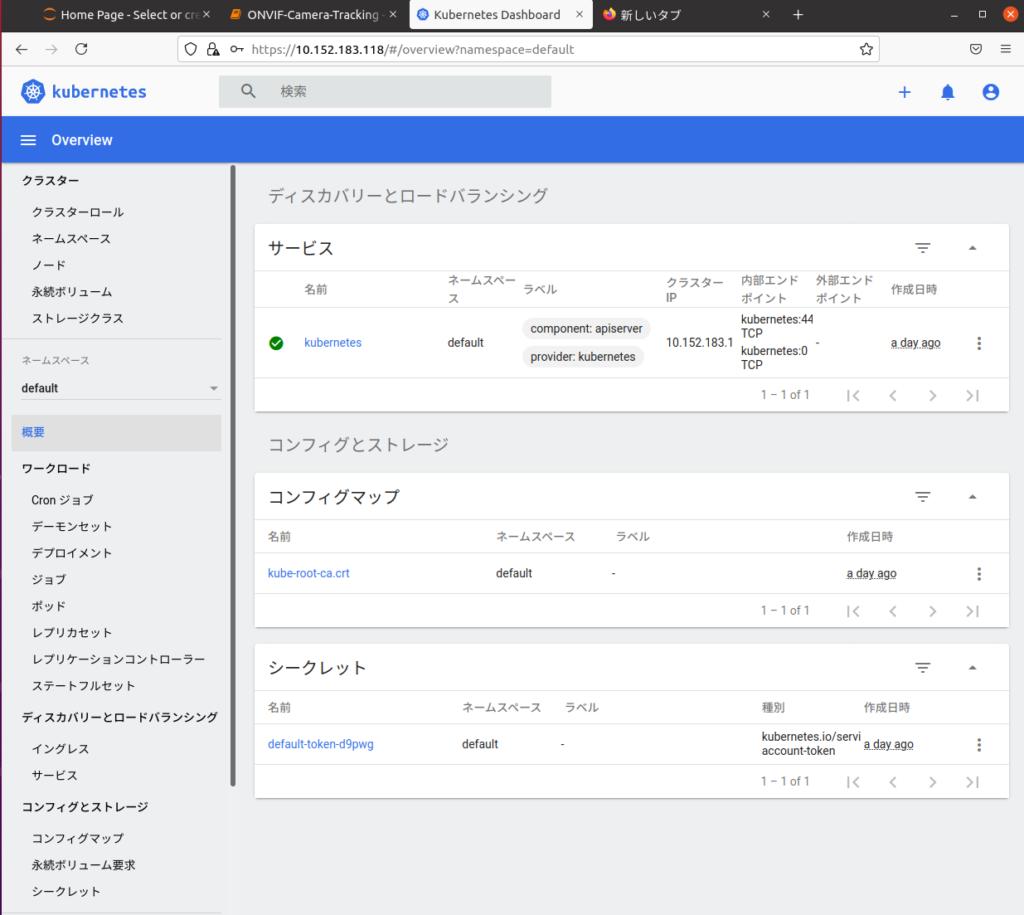
dashboardでノードの状態を表示
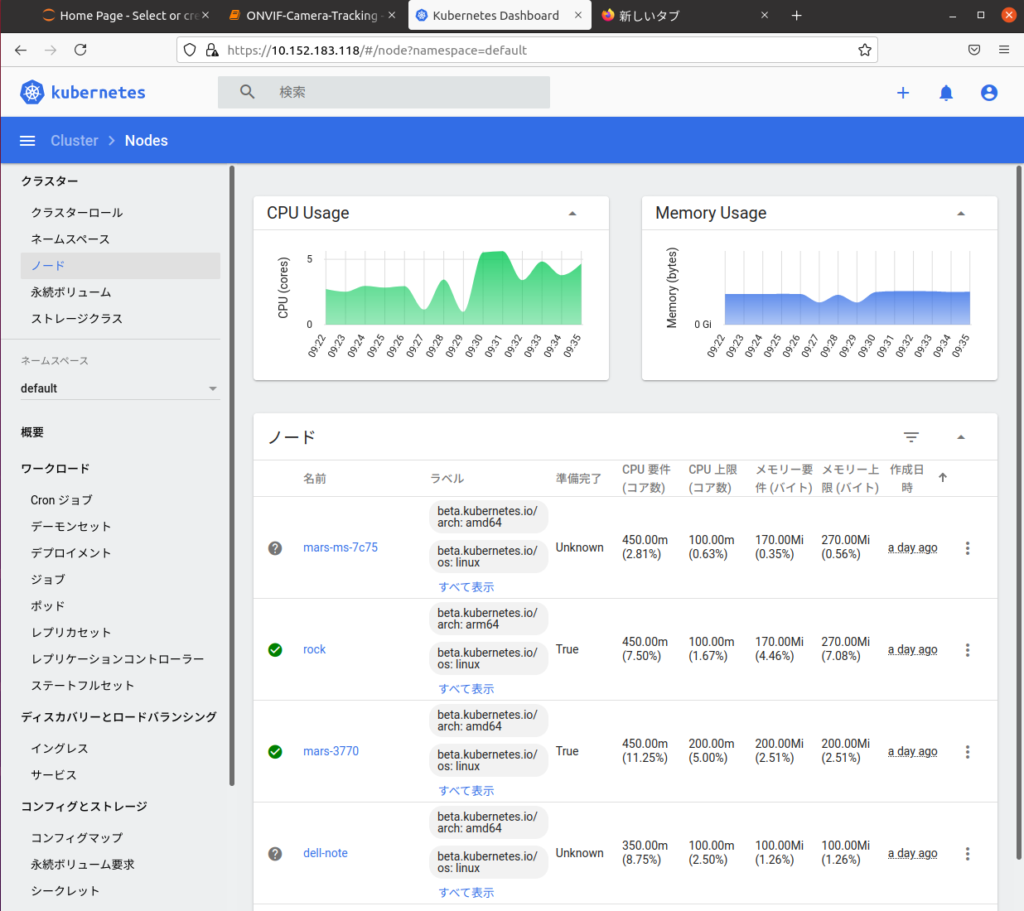
podの追加例:
インストールの過程で気になったキーワード
3ノード以上の構成では、データストアーがクラスター内で複製され、1ノード故障に対しては耐性がある。
From the 1.19 release of MicroK8s, HA is enabled by default. If your cluster consists of three or more nodes, the datastore will be replicated across the nodes and it will be resilient to a single failure (if one node develops a problem, workloads will continue to run without interruption).
PID制御のパラメータと自立のための目標角度(TARGET)をWebsocket UIでスマホから設定します。今のところ、パラメータの値が適切でないようで、硬い床面上では短時間で倒れます。やわらかい素材の上では倒れないので、この状態で適切なパラメータを試行錯誤で探索中、、、WebベースのUIのためか、細かなパラメータ設定の操作性がいまいちなので、改善が必要かもしれない。
倒立振子のコードは、https://qiita.com/Google_Homer/items/3897e7ffef9d247e2f56 を参考にしています。
Websocketのコードは、https://github.com/mgo-tec/ESP32_SPIFFS_EasyWebSocket を参考にしています。
#include <WiFi.h>
#include <WiFiMulti.h>
#include "ESP32_SPIFFS_EasyWebSocket.h" //beta ver 1.60
#include <MadgwickAHRS.h>
Madgwick MadgwickFilter;
#include "I2Cdev.h"
#define MPU6050_PWR_MGMT_1 0x6B
#define MPU_ADDRESS 0x68
#include "Wire.h"
#include <SPI.h>
#include <Adafruit_GFX.h>
#include <Adafruit_SSD1306.h>
#define SCREEN_WIDTH 128 // OLED display width, in pixels
#define SCREEN_HEIGHT 64 // OLED display height, in pixels
#define OLED_RESET 4 // Reset pin # (or -1 if sharing Arduino reset pin)
#define SCREEN_ADDRESS 0x3C ///< See datasheet for Address; 0x3D for 128x64, 0x3C for 128x32
Adafruit_SSD1306 display(SCREEN_WIDTH, SCREEN_HEIGHT, &Wire, OLED_RESET);
//PIDパラメータ調整
//PID係数
//#define TARGET 0.4
//#define KP 100.0
//#define KI 2.0
//#define KD 2.0
//Motor
#define LED_PIN 27 // 内蔵LED
#define MOTOR_PIN_F A4 // to DC Motor Driver FIN
#define MOTOR_PIN_R A18 // to DC Motor Driver RIN
#define MOTOR_PWM_F 0 // PWM CHANNEL
#define MOTOR_PWM_R 1 // PWM CHANNEL
#define MOTOR_POWER_MIN 50
int MOTOR_POWER_MAX = 200;
#define DPS 1000 // Gscale [deg/s]
const char* ssid = "*******"; //ご自分のルーターのSSIDに書き換えてください
const char* password = "******"; //ご自分のルーターのパスワードに書き換えてください
const char* HTM_head_file1 = "/EWS/LIPhead1.txt"; //HTMLヘッダファイル1
const char* HTM_head_file2 = "/EWS/LIPhead2.txt"; //HTMLヘッダファイル2
const char* HTML_body_file = "/EWS/dummy.txt"; //HTML body要素ファイル(ここではダミーファイルとしておく)
const char* dummy_file = "/EWS/dummy.txt"; //HTMLファイル連結のためのダミーファイル
ESP32_SPIFFS_EasyWebSocket ews;
WiFiMulti wifiMulti;
IPAddress LIP; //ローカルIPアドレス自動取得用
String ret_str; //ブラウザから送られてくる文字列格納用
String txt = "text send?"; //ブラウザから受信した文字列を ESP32から再送信する文字列
int PingSendTime = 10000; //ESP32からブラウザへPing送信する間隔(ms)
long ESP32_send_LastTime;
int ESP32_send_Rate = 300;
byte cnt = 0;
//PID
float power = 0, I = 0, preP = 0, preTime;
float now = 0, Duty = 0, pitch, roll, yaw;
float KP = 100.0, KI = 2.0, KD = 2.0, TARGET = 0.0;
boolean f_disp = false;
void setup() {
Wire.begin();
Serial.begin(38400);
Wire.beginTransmission(MPU_ADDRESS);
Wire.write(MPU6050_PWR_MGMT_1); //MPU6050_PWR_MGMT_1レジスタの設定
Wire.write(0x00);
Wire.endTransmission();
Serial.print(F("Connecting to "));
Serial.println(ssid);
wifiMulti.addAP(ssid, password);
Serial.println(F("Connecting Wifi..."));
if (wifiMulti.run() == WL_CONNECTED) {
Serial.println("");
Serial.println(F("WiFi connected"));
Serial.println(F("IP address: "));
LIP = WiFi.localIP(); //ESP32のローカルIPアドレスを自動取得
Serial.println(WiFi.localIP());
}
ews.EWS_server_begin();
Serial.println(); Serial.println("Initializing SPIFFS ...");
if (!SPIFFS.begin()) {
Serial.println("SPIFFS failed, or not present");
return;
}
Serial.println("SPIFFS initialized. OK!");
MadgwickFilter.begin(100); //100Hz
// SSD1306_SWITCHCAPVCC = generate display voltage from 3.3V internally
if (!display.begin(SSD1306_SWITCHCAPVCC, SCREEN_ADDRESS)) {
Serial.println(F("SSD1306 allocation failed"));
for (;;); // Don't proceed, loop forever
}
pinMode(LED_PIN, OUTPUT);
digitalWrite(LED_PIN, HIGH);
pinMode(MOTOR_PIN_F, OUTPUT);
pinMode(MOTOR_PIN_R, OUTPUT);
ledcSetup(MOTOR_PWM_F, 312500, 8); //CHANNEL, FREQ, BIT
ledcSetup(MOTOR_PWM_R, 312500, 8);
ledcAttachPin(MOTOR_PIN_F, MOTOR_PWM_F);
ledcAttachPin(MOTOR_PIN_R, MOTOR_PWM_R);
// 初期化
delay(10);
// Clear the buffer
display.clearDisplay();
// テキストサイズを設定
display.setTextSize(1);
// テキスト色を設定
display.setTextColor(WHITE);
display.setCursor(20, 5);
display.println("Start...");
display.setCursor(20, 25);
display.println(WiFi.localIP());
display.display();
delay(10); // Pause for 2 seconds
preTime = micros();
// TaskHandle_t th; //ESP32 マルチタスク ハンドル定義
// xTaskCreatePinnedToCore(Task1, "Task1", 4096, NULL, 5, &th, 0); //マルチタスク core 0 実行
ESP32_send_LastTime = millis();
}
void loop() {
websocket_handshake();
if (ret_str != "_close") {
if (millis() - ESP32_send_LastTime > ESP32_send_Rate) {
if (cnt > 3) {
cnt = 0;
}
websocket_send(cnt, txt);
cnt++;
ESP32_send_LastTime = millis();
}
ret_str = ews.EWS_ESP32CharReceive(PingSendTime);
if (ret_str != "\0") {
Serial.println(ret_str);
if (ret_str != "Ping") {
if (ret_str[0] != 't') {
int ws_data = (ret_str[0] - 0x30) * 100 + (ret_str[1] - 0x30) * 10 + (ret_str[2] - 0x30);
switch (ret_str[4]) {
case '!':
ESP32_send_Rate = ws_data;
break;
case 'B':
TARGET = float(5.0 - ws_data / 20.0);
break;
case 'G':
KP = float(ws_data / 1.8) ;
break;
case 'R':
KI = float(ws_data / 50.0);
break;
case '_':
KD = float(ws_data / 50.0);
break;
case 'A':
f_disp = ! f_disp;
break;
case 'O':
KP = 100, KI = 2.0, KD = 2.0, TARGET = 0.0;
break;
}
} else if (ret_str[0] == 't') {
txt = ret_str.substring(ret_str.indexOf('|') + 1, ret_str.length() - 1);
Serial.println(txt);
}
}
}
} else if (ret_str == "_close") {
ESP32_send_LastTime = millis();
ret_str = "";
}
PID();
}
//************* 倒立振り子 ****************************************
void PID() {
float P, D, dt, Time;
static float powerI = 0;
Wire.beginTransmission(0x68);
Wire.write(0x3B);
Wire.endTransmission(false);
Wire.requestFrom(0x68, 14, true);
while (Wire.available() < 14);
int16_t axRaw, ayRaw, azRaw, gxRaw, gyRaw, gzRaw, Temperature;
axRaw = Wire.read() << 8 | Wire.read();
ayRaw = Wire.read() << 8 | Wire.read();
azRaw = Wire.read() << 8 | Wire.read();
Temperature = Wire.read() << 8 | Wire.read();
gxRaw = Wire.read() << 8 | Wire.read();
gyRaw = Wire.read() << 8 | Wire.read();
gzRaw = Wire.read() << 8 | Wire.read();
// 加速度値を分解能で割って加速度(G)に変換する
float acc_x = axRaw / 16384.0; //FS_SEL_0 16,384 LSB / g
float acc_y = ayRaw / 16384.0;
float acc_z = azRaw / 16384.0;
// 角速度値を分解能で割って角速度(degrees per sec)に変換する
float gyro_x = gxRaw / 131.0; // (度/s)
float gyro_y = gyRaw / 131.0;
float gyro_z = gzRaw / 131.0;
/*
//c.f. Madgwickフィルターを使わずに、PRY(pitch, roll, yaw)を計算
double roll = atan2(acc_y, acc_z) * RAD_TO_DEG;
double pitch = atan(-acc_x / sqrt(acc_y * acc_y + acc_z * acc_z)) * RAD_TO_DEG;
*/
//Madgwickフィルターを用いて、PRY(pitch, roll, yaw)を計算
MadgwickFilter.updateIMU(gyro_x, gyro_y, gyro_z, acc_x, acc_y, acc_z);
//PRYの計算結果を取得する
roll = MadgwickFilter.getRoll();
pitch = MadgwickFilter.getPitch();
yaw = MadgwickFilter.getYaw();
now = TARGET - roll ; // 目標角度から現在の角度を引いて偏差を求める
if (f_disp) {
display.clearDisplay();
display.setCursor(20, 5);
display.println( roll);
display.setCursor(20, 25);
display.println( now);
display.display();
}
if (-20 < now && now < 20) {
Time = micros() ;
dt = (Time - preTime) / 1000000 ; // 処理時間を求める
preTime = Time ; // 処理時間を記録
P = now / 90 ; // -90~90→-1.0~1.0
I += P * dt ; // 偏差を積分する
D = (P - preP) / dt ; // 偏差を微分する
preP = P ; // 偏差を記録する
power += KP * P + KI * I + KD * D ; // 出力を計算する
if (power < -1) power = -1 ; // →-1.0~1.0
if (1 < power) power = 1 ;
//Motor駆動
Duty = (int)((MOTOR_POWER_MAX - MOTOR_POWER_MIN) * abs(power) + MOTOR_POWER_MIN);
ledcWrite( MOTOR_PWM_F, (power < 0 ? 0 : Duty) );
ledcWrite( MOTOR_PWM_R, (power < 0 ? Duty : 0) );
digitalWrite(LED_PIN, HIGH);
if (f_disp) {
display.clearDisplay();
display.setCursor(20, 5);
display.println( roll);
display.setCursor(20, 25);
display.println( Duty);
display.setCursor(20, 45);
display.println( power);
display.display();
}
} else { // 転倒したら停止
ledcWrite(MOTOR_PWM_F, 0);
ledcWrite(MOTOR_PWM_R, 0);
power = 0;
I = 0;
digitalWrite(LED_PIN, LOW);
}
}
//**************************************************************
void LED_PWM(byte Led_gr, byte channel, int data_i) {
Serial.println(data_i);
}
//*********************************************
void websocket_send(uint8_t count, String str_txt) {
String str, tmp;
//※WebSocketへのテキスト送信は110 byte 程度なので、全角35文字程度に抑えること
tmp = "AGL=" + String(roll) + ",TGT=" + String(TARGET) + ",P=" + String(KP) + ",I=" + String(KI) + ",D=" + String(KD);
switch (cnt) {
case 0:
//str = str_txt;
str = tmp;
break;
case 1:
str = tmp;
break;
case 2:
str = tmp;
break;
case 3:
str = tmp;
break;
}
ews.EWS_ESP32_Str_SEND(str, "wroomTXT"); //ブラウザに文字列を送信
}
//************************* Websocket handshake **************************************
void websocket_handshake() {
if (ews.Get_Http_Req_Status()) { //ブラウザからGETリクエストがあったかどうかの判定
String html_str1 = "", html_str2 = "", html_str3 = "", html_str4 = "", html_str5 = "", html_str6 = "", html_str7 = "";
//※String変数一つにEWS_Canvas_Slider_T関数は2つまでしか入らない
html_str1 += "<body style='background:#000; color:#fff;'>\r\n";
html_str1 += "<font size=3>\r\n";
html_str1 += "ESP-WROOM-32(ESP32)\r\n";
html_str1 += "<br>\r\n";
html_str1 += "ESP32_SPIFFS_EasyWebSocket Beta1.60 Sample\r\n";
html_str1 += "</font><br>\r\n";
html_str1 += ews.EWS_BrowserSendRate();
html_str1 += "<br>\r\n";
html_str1 += ews.EWS_ESP32_SendRate("!esp32t-Rate");
html_str1 += "<br>\r\n";
html_str1 += ews.EWS_BrowserReceiveTextTag2("wroomTXT", "from ESP32 DATA", "#555", 20, "#00FF00");
html_str1 += "<br>\r\n";
html_str1 += ews.EWS_Status_Text2("WebSocket Status", "#555", 20, "#FF00FF");
html_str1 += "<br><br>\r\n";
html_str2 += ews.EWS_TextBox_Send("txt1", "Hello Easy WebSocket Beta1.60", "送信");
html_str2 += "<br><br>\r\n";
html_str2 += "SETTING \r\n";
html_str2 += ews.EWS_On_Momentary_Button("ALL", "ALL-ON", 80, 25, 15, "#000000", "#AAAAAA");
html_str2 += ews.EWS_On_Momentary_Button("OUT", "DEFALT", 80, 25, 15, "#FFFFFF", "#555555");
html_str2 += "<br>\r\n";
html_str3 += "<br>TGT_ :\r\n";
html_str3 += ews.EWS_Canvas_Slider_T("BLUE", 240, 40, "#777777", "#0000ff"); //CanvasスライダーはString文字列に2つまでしか入らない
html_str3 += "<br>PID P:\r\n";
html_str3 += ews.EWS_Canvas_Slider_T("GREEN", 250, 40, "#777777", "#00ff00"); //CanvasスライダーはString文字列に2つまでしか入らない
html_str4 += "<br>PID I:\r\n";
html_str4 += ews.EWS_Canvas_Slider_T("RED", 250, 40, "#777777", "#ff0000"); //CanvasスライダーはString文字列に2つまでしか入らない
html_str4 += "<br>PID D:\r\n";
html_str4 += ews.EWS_Canvas_Slider_T("_RGB", 250, 40, "#777777", "#ffff00");
html_str7 += "<br><br>\r\n";
html_str7 += ews.EWS_WebSocket_Reconnection_Button2("WS-Reconnect", "grey", 200, 40, "black" , 17);
html_str7 += "<br><br>\r\n";
html_str7 += ews.EWS_Close_Button2("WS CLOSE", "#bbb", 150, 40, "red", 17);
html_str7 += ews.EWS_Window_ReLoad_Button2("ReLoad", "#bbb", 150, 40, "blue", 17);
html_str7 += "</body></html>";
//WebSocket ハンドシェイク関数
ews.EWS_HandShake_main(3, HTM_head_file1, HTM_head_file2, HTML_body_file, dummy_file, LIP, html_str1, html_str2, html_str3, html_str4, html_str5, html_str6, html_str7);
}
}